Propaganda
Quer saber como gravar a tela no seu dispositivo Android? Talvez você queira mostrar o quão bem você terminou um jogo ou ajudar alguém a encontrar um item de configuração. Talvez você queira gravar um bate-papo por vídeo ou demonstrar um aplicativo ou jogo que você desenvolveu.
Seja qual for o caso, você precisará de um aplicativo de gravador de tela para Android. Várias opções estão disponíveis, de ferramentas internas a aplicativos de terceiros. Aqui estão os melhores gravadores de tela Android baseados em aplicativos, além de uma opção de bônus para desenvolvedores.
Os 5 melhores aplicativos de gravador de tela para Android
Se você quiser mantê-lo direto, poderá instalar um simples gravador de tela Android no seu dispositivo. Basta iniciar o aplicativo, clicar em gravar, alternar tarefas para o aplicativo ou jogo que você deseja gravar e jogar.
Após alguns testes e pesquisas, reduzimos os cinco melhores aplicativos de gravador de tela para Android para essas opções:
- Jogos do Google Play
- Gravador de ecrã
- Gravador de tela AZ
- Mobizen Screen Recorder
- Airdroid
No entanto, você tem outras opções para fazer isso. Por exemplo, o fabricante do telefone pode ter incluído um aplicativo de gravação de tela no seu dispositivo. Como alternativa, se você estiver usando uma ROM Android personalizada, pode haver um gravador de tela instalado.
Além disso, você também pode gravar a tela do dispositivo usando o Android SDK. Vá para o final da lista para descobrir como isso funciona.
1. Como gravar tela no Android com o Google Play Games



A primeira maneira de gravar jogos no Android é usar o Google Play Games. Isso permite que você grave qualquer título com a integração do Google Play Games.
Primeiro, abra o hub do Play Games no seu dispositivo e mude para Meus jogos. Role para a esquerda e para a direita na lista para encontrar o jogo desejado e toque para selecionar. No canto superior direito da visualização, você verá um ícone de câmera. Toque aqui para iniciar a gravação.
Você tem duas opções para a qualidade do vídeo: 720p HD e 480P SD. Você também deve ver quanto tempo resta de gravação em HD, com base no armazenamento do seu telefone.
Para continuar, selecione uma configuração de qualidade e, em seguida, Lançamento. O jogo será aberto com um conjunto de controles de gravador de tela. Você pode arrastá-los pela tela segurando o ícone do jogo (ou a imagem da câmera). Você também verá um ícone de microfone, ícone de câmera e botão de gravação. Toque nos dois primeiros para ativar e desativar. o Registro pressionado, o botão contará três segundos na gravação.
Depois de tocar em Pare, o vídeo será salvo no seu dispositivo. Você pode editá-lo ou fazer upload diretamente para o YouTube.
Curiosamente, você não está limitado a jogos. Se os botões de gravação de tela estiverem visíveis, você poderá abrir um aplicativo e gravá-lo também.
Baixar:Jogos do Google Play (Livre)
2. Grave sua tela Android com gravador de tela


Anteriormente conhecido como EZ Screen Recorder, este aplicativo intuitivo é uma ferramenta de gravação de tela com um toque do Android. Esteja você gravando jogos ou aplicativos, ele oferece tempo ilimitado de gravação, um editor de imagens e uma ferramenta de corte de vídeo. Você pode até transmitir ao vivo a partir do aplicativo, além de adicionar a vista da câmera do seu telefone.
Você controla a gravação da tela do Android através dos controles flutuantes, que podem ser reposicionados em qualquer lugar da tela.
O aplicativo permite transmitir vídeos para o YouTube, Facebook, Twitch e outros. Enquanto isso, se desejar, você pode ajustar a taxa de quadros, taxa de bits, qualidade de vídeo e compactação.
Baixar: Gravador de ecrã (Livre)
3. Gravador de tela AZ
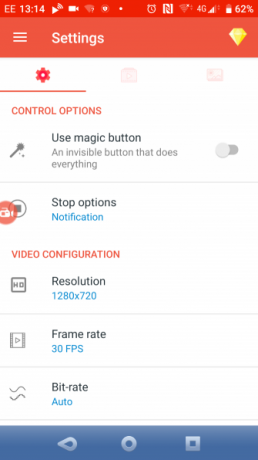

O AZ Screen Recorder é uma opção flexível que funciona em dispositivos mais antigos (Android 5 Lollipop e posterior) sem raiz. Também é adequado para dispositivos atuais, com várias configurações para ajudá-lo a gravar sua tela do Android.
Você pode ajustar a resolução de suas gravações, bem como definir a taxa de quadros, taxa de bits e orientação. Há também a opção de gravar no modo de lapso de tempo. Novamente, você inicia e controla as gravações usando os controles de menu flutuantes móveis. Você pode até gravar áudio do seu telefone e incluir a vista da câmera frontal.
Se necessário, você pode editar gravações no aplicativo. O AZ facilita o compartilhamento fácil através da sua rede social preferida ou o upload para o YouTube.
Baixar: Gravador de tela AZ (Compras gratuitas no aplicativo disponíveis)
4. Mobizen Screen Recorder

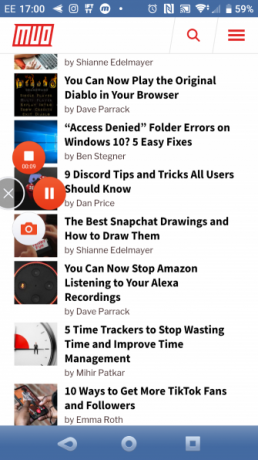
Alegando ser “o gravador de tela mais fácil de usar e conveniente”, o Mobizen oferece as ferramentas necessárias para gravar jogos e aplicativos em tempo real.
Usando o menu flutuante obrigatório, o Mobizen permite gravar a tela do seu Android em até 1440p, com resolução de 2K. Há no máximo 60 quadros por segundo, oferecendo gravações excelentes e de alta qualidade. As gravações podem incluir sua reação (via "facecam" - a câmera frontal do telefone) e qualquer áudio do microfone do telefone.
Você também pode criar uma marca d'água personalizada para seus vídeos, permitindo manter a propriedade e criar sua marca pessoal. Observe que você precisará pagar para desbloquear a marca d'água padrão.
O Mobizen Screen Recorder também oferece versões específicas da plataforma para dispositivos Samsung e LG.
Baixar: Mobizen Screen Recorder (Compras gratuitas no aplicativo disponíveis)
Baixar: Mobizen Screen Recorder para Samsung (Compras gratuitas no aplicativo disponíveis)
Baixar: Mobizen Screen Recorder para LG (Compras gratuitas no aplicativo disponíveis)
5. AirDroid

O AirDroid pode não ser o primeiro aplicativo que vem à mente quando você pensa em gravar a tela do seu dispositivo Android. No entanto, esta ferramenta de espelhamento de tela pode ser usada para gravar vídeos da sua atividade Android no seu PC.
Você precisará do aplicativo de desktop para que isso funcione, em vez da interface da web.
Simplesmente instale o aplicativo Android e o desktop, depois crie uma conta. Em seguida, sincronize seu telefone com o computador usando o aplicativo. No aplicativo de desktop, selecione AirMirror> Modo Somente Visualização e você verá o ícone da câmera de vídeo. Clique aqui para iniciar a gravação e comece a usar o telefone conforme planejado.
As gravações são salvas no seu PC - verifique a tela Configurações do AirDroid para a localização exata. Você notará que não há "facecam" ou ferramentas de edição a bordo com esta solução. Em vez disso, é para usuários existentes do AirDroid ou para quem não precisa dos recursos de um gravador de tela típico do Android.
Se o AirDroid não funcionar para suas necessidades, outros Aplicativos de espelhamento de tela para Android Estão disponíveis. Eles também podem oferecer gravação de tela como uma opção.
Baixar: AirDroid (Grátis, assinatura disponível)
Baixar: Cliente de desktop AirDroid (para Windows ou Mac)
Faça uma gravação de tela usando o Android SDK
Aplicativos de gravador de tela podem ser um problema para alguns. O controlador flutuante geralmente é difícil de usar com dedos maiores, por exemplo. Também pode aparecer no vídeo final - algo que você pode achar indesejável.
Portanto, se um aplicativo não for adequado, você pode usar o Android SDK (Software Development Kit) e o Android Debug Bridge (ADB). Com isso em execução no seu computador, você pode gravar sua tela Android sem um aplicativo dedicado.
O SDK do Android é compatível com o Android 4.4 e posterior. Comece instalando-o a partir do Página Ferramentas do desenvolvedor do Android Studio.
Em seguida, consulte nosso guia do Android ADB Como usar o ADB e o Fastboot no Android (e por que você deveria)Aprender a dominar o ADB e o Fastboot pode tornar sua experiência com o Android muito melhor. consulte Mais informação para configurá-lo no seu computador e telefone Android. Quando estiver funcionando, conecte seu telefone ao PC usando o cabo USB correto, garantindo que a tela esteja desbloqueada. Inicie a linha de comando e digite o seguinte:
adb shell screenrecord /sdcard/FILENAME.mp4(Lembre-se de alterar “FILENAME” para o nome que você deseja atribuir ao arquivo.)
Isso inicia a gravação. Você pode começar a usar o telefone, talvez para demonstrar como usar um aplicativo. Quando terminar, pressione Ctrl + C para parar a gravação e salve o arquivo MP4 no seu telefone.
Tudo o que você precisa para gravar aplicativos e jogos no Android
Seja qual for a sua abordagem preferida, se você precisar de uma maneira de gravar aplicativos no Android, encontre algo adequado. Seja a funcionalidade interna do Google Play (ou alguns jogos) ou um aplicativo dedicado, use uma solução com a qual você se sinta confortável.
Depois de gravar suas imagens, o que vem depois? Bem, você pode sincronizá-lo com o seu PC para edição - ou pode usar um Aplicativo editor de vídeo para Android Os 10 melhores aplicativos de edição de vídeoVocê não precisa necessariamente de um PC poderoso para editar vídeos. Aqui estão os melhores aplicativos de edição de vídeo para editores de vídeo iniciantes. consulte Mais informação !
Christian Cawley é editor adjunto de segurança, Linux, bricolage, programação e tecnologia explicada. Ele também produz o Podcast Realmente Útil e tem uma vasta experiência em suporte a desktops e softwares. Um colaborador da revista Linux Format, Christian é um funileiro de Raspberry Pi, amante de Lego e fã de jogos retro.